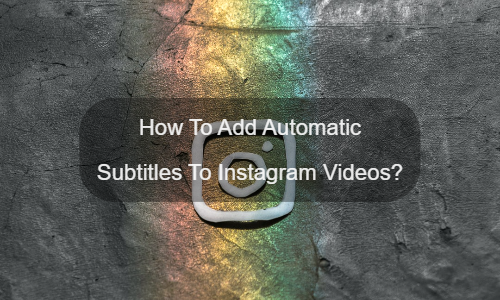Нужны ли точные автоматические субтитры для видео в Instagram?
Ответ — да. Добавление субтитров к видео в Instagram очень важно. Из данных цифрового рынка мы можем легко увидеть, что ежедневно активны более 1 миллиарда пользователей. В среднем пользователь тратит 30 минут в день. Но еще один факт заключается в том, что точность субтитров, генерируемых по умолчанию для видео в Instagram, очень низкая, что сильно влияет на пользовательский опыт. Если вы создатель видео, то нам нужно найти лучшее решение для добавления субтитров к видео в Instagram.
Отсюда, я думаю, вы поймете, что важно для вашего видео в Instagram. Да, это субтитры и субтитры. В некотором смысле добавление субтитров и субтитров к вашим видео в Instagram — лучший способ позволить другим смотреть ваши видео.
Однако большинство пользователей Instagram не обладают профессиональными навыками редактирования видео и создания субтитров. В этом случае онлайн автоматические субтитры и автоматические генераторы субтитров будут очень кстати. К счастью, вы нашли его. Это ИзиСаб.
Как добавить субтитры к видео в Instagram с помощью EasySub?
Но как мы можем использовать EasySub для автоматически добавлять субтитры и титры онлайн? это очень просто. Давайте начнем!
Во-первых, у вас должна быть учетная запись на EasySub. Действительная учетная запись может сохранять ваши видео и другие данные. Это очень важно.
Шаги для использования
Затем нажмите блок «Добавить проект», чтобы загрузить или перетащить видео. Не забудьте выбрать язык видео. При необходимости вы также можете выбрать язык перевода. Перевод субтитров в EasySub совершенно бесплатен. Это означает, что вам не нужно доплачивать за перевод. Хороши только онлайн автоматические субтитры. [Понять разницу между автоматическими субтитрами и другими субтитрами.
Далее нажмите кнопку «Далее» и дождитесь результата транскрипции. После того, как субтитры сгенерированы, вы можете редактировать и изменять стиль. Кроме того, вы можете add subtitles to the video.
В Instagram выполните следующие действия:
- Щелкните фото/видео на временной шкале или в ленте новостей.
- Нажмите «Загрузить фото/видео» и выберите видео на своем компьютере, затем нажмите «Опубликовать».
- Когда ваше видео будет доступно для просмотра, Facebook сообщит вам об этом. Нажмите на уведомление или серую дату и время в верхней части публикации в информационном бюллетене или на временной шкале.
- Наведите указатель мыши на видео, щелкните параметр внизу и выберите «Редактировать это видео».
- Нажмите «Выбрать файл» в разделе «Загрузить файл SRT», а затем выберите файл .srt, который вы экспортировали из автоматических субтитров. (Примечание. Вам необходимо переименовать файл в filename.en_US.srt).
- Щелкните Сохранить.